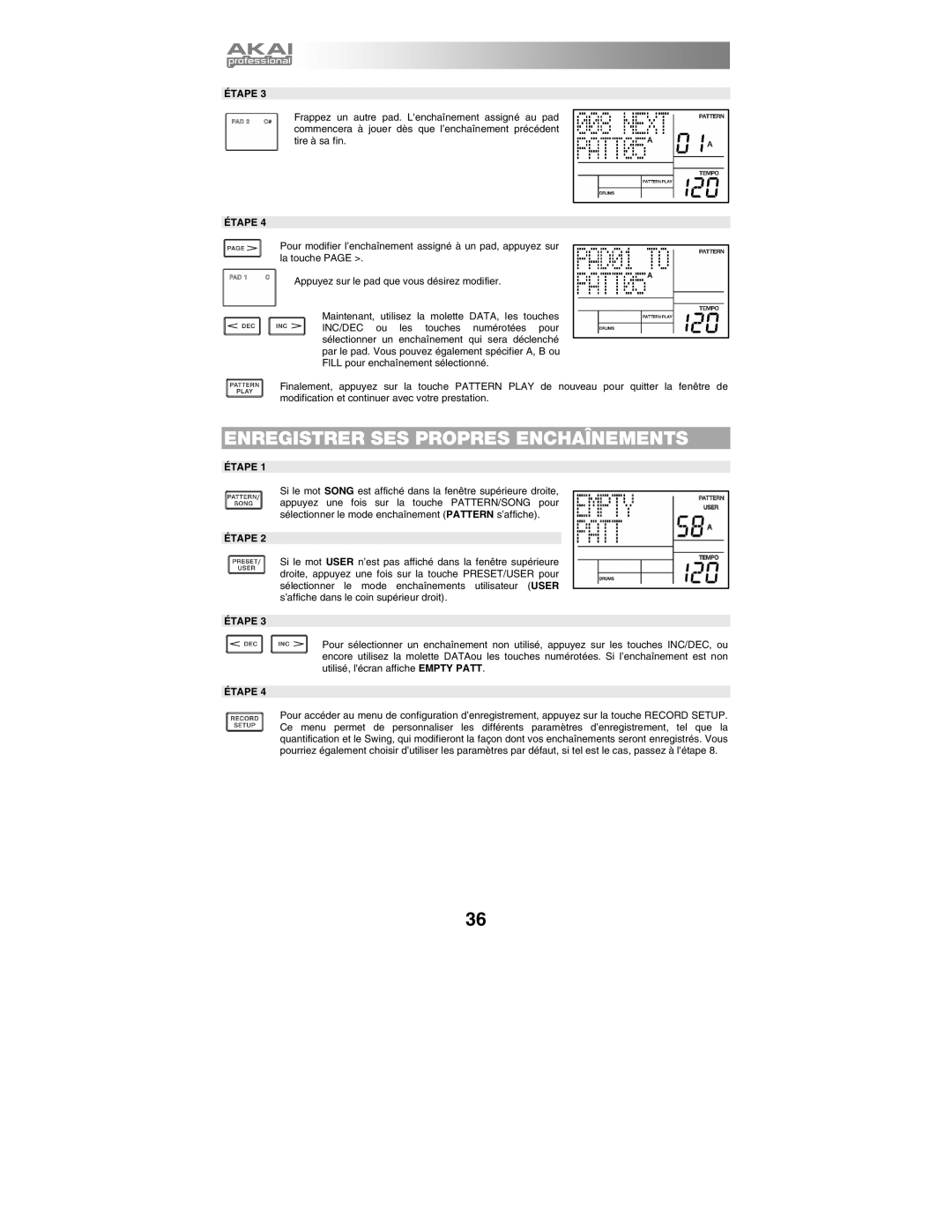ÉTAPE 3
Frappez un autre pad. L'enchaînement assigné au pad commencera à jouer dès que l’enchaînement précédent tire à sa fin.
ÉTAPE 4
Pour modifier l’enchaînement assigné à un pad, appuyez sur la touche PAGE >.
Appuyez sur le pad que vous désirez modifier.
Maintenant, utilisez la molette DATA, les touches INC/DEC ou les touches numérotées pour sélectionner un enchaînement qui sera déclenché par le pad. Vous pouvez également spécifier A, B ou FILL pour enchaînement sélectionné.
Finalement, appuyez sur la touche PATTERN PLAY de nouveau pour quitter la fenêtre de modification et continuer avec votre prestation.
ENREGISTRER SES PROPRES ENCHAÎNEMENTS
ÉTAPE 1
Si le mot SONG est affiché dans la fenêtre supérieure droite, appuyez une fois sur la touche PATTERN/SONG pour sélectionner le mode enchaînement (PATTERN s’affiche).
ÉTAPE 2
Si le mot USER n’est pas affiché dans la fenêtre supérieure droite, appuyez une fois sur la touche PRESET/USER pour sélectionner le mode enchaînements utilisateur (USER s’affiche dans le coin supérieur droit).
ÉTAPE 3
Pour sélectionner un enchaînement non utilisé, appuyez sur les touches INC/DEC, ou encore utilisez la molette DATAou les touches numérotées. Si l’enchaînement est non utilisé, l'écran affiche EMPTY PATT.
ÉTAPE 4
Pour accéder au menu de configuration d’enregistrement, appuyez sur la touche RECORD SETUP. Ce menu permet de personnaliser les différents paramètres d’enregistrement, tel que la quantification et le Swing, qui modifieront la façon dont vos enchaînements seront enregistrés. Vous pourriez également choisir d’utiliser les paramètres par défaut, si tel est le cas, passez à l'étape 8.
36